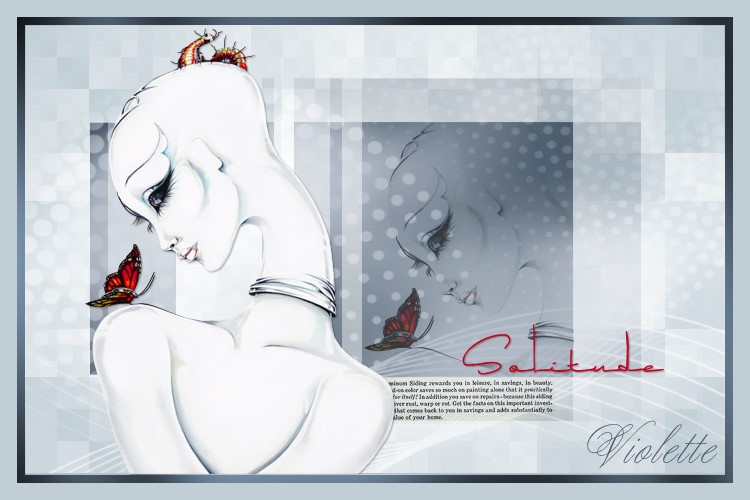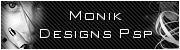|
Les Tutoriels Traduits de Monik Designs avec son aimable autorisation *** Merci beaucoup à Monik Designs Ces traductions
m'appartiennent *** *** *** Solitude *** Ce tutoriel a été réalisé dans PSP X3 mais peut être effectué dans les autres versions PSP *** Matériel nécessaire pour réaliser ce tutoriel : tubes de Patries, masques de Narah matériel de Monika/ MNK matériel du web *** Filtres : ICI Pixellisation (Patchwork) à placer dans UnlimitedGraphics Plus (Cross Shadow) *** *** Les tubes sont offerts à usage personnel Vous n'avez pas la permission de placer ces tubes sur un autre site sans la permission du créateur ***
|